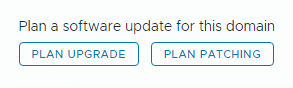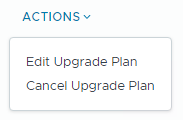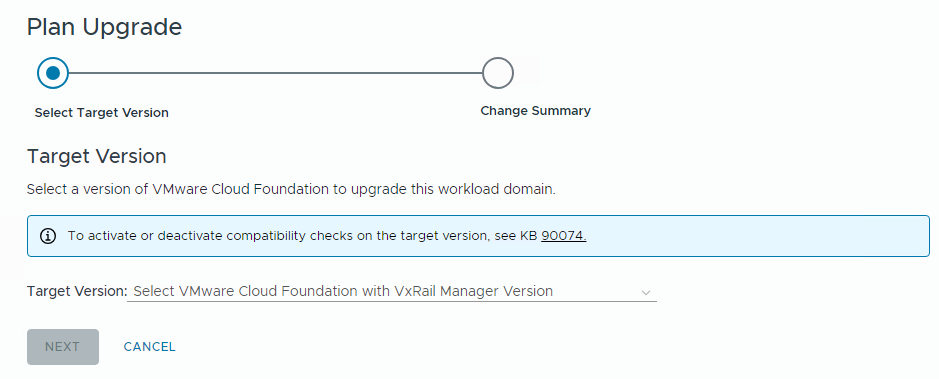Nach der Aktualisierung von SDDC Manager auf Version 5.2 oder höher wird eine neue Funktion im Upgrade-Planer eingeführt, mit der Sie für jede zu aktualisierende VMware Cloud Foundation-Komponente eine bestimmte Zielversion auswählen können.
Sie können den Upgrade-Planer verwenden, um eine unterstützte Version für jede der BOM-Komponenten von VMware Cloud Foundation auszuwählen. Dies gilt sowohl für asynchrone Patch-Versionen als auch für VCF-BOM-Versionen.
Informationen zum Planen eines Upgrades, wenn SDDC Manager keinen Internetzugang hat, finden Sie unter Offline-Download von flexiblen BOM-Upgrade-Paketen.
Prozedur
- Klicken Sie im Navigationsbereich auf .
- Klicken Sie auf der Seite „Arbeitslastdomänen“ auf die zu aktualisierende Domäne und klicken Sie dann auf die Registerkarte Updates.
- Klicken Sie auf Vorabprüfung, um die Upgrade-Vorabprüfung auszuführen.
Lösen Sie alle Probleme, bevor Sie mit einem Upgrade fortfahren.
- Klicken Sie im Abschnitt „Verfügbare Updates“ auf Upgrade planen. Erstellen Sie einen neuen Upgrade-Plan oder wählen Sie Upgrade-Plan bearbeiten aus dem Menü Aktionen aus, um einen Upgrade-Plan zu ändern.
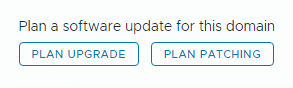
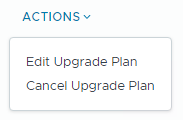
- Wählen Sie im Dropdown-Menü die Zielversion von VMware Cloud Foundation und VxRail Manager aus und klicken Sie auf Weiter.
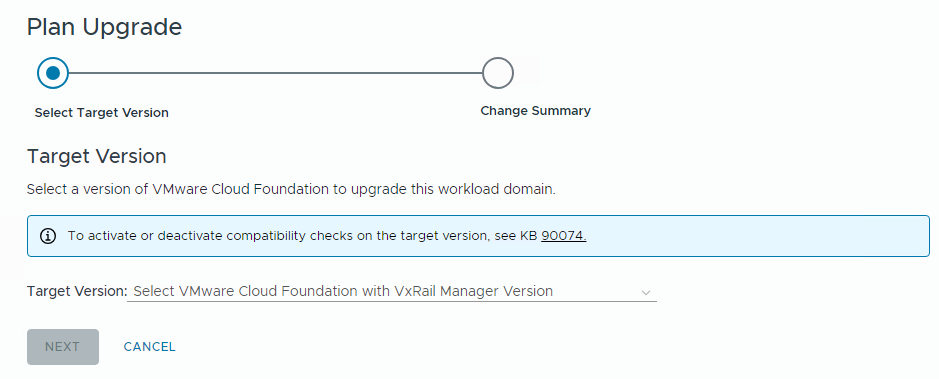
- Klicken Sie auf Upgrade anpassen, um spezifische Zielversionen für jede VCF-BOM-Komponente auszuwählen.
- Verwenden Sie die Dropdown-Menüs in der Spalte „Zielversion“, um eine Zielversion für jede Komponente auszuwählen, und klicken Sie dann auf Auswahl validieren.

- Nachdem die Validierung erfolgreich durchgeführt wurde, klicken Sie auf Bestätigen.
- Überprüfen Sie die Update-Reihenfolge anhand der von Ihnen ausgewählten Zielversion und klicken Sie auf Fertig.
- Klicken Sie im Bildschirm „Verfügbare Updates“ auf Update planen oder auf Jetzt aktualisieren, um die erste Komponente zu aktualisieren.
Fahren Sie mit der Aktualisierung der VCF-BOM-Komponenten fort, bis alle Komponenten aktualisiert sind.